چگونه کد استاپ ویندوز 0xC000021 را رفع کنیم؟

این وبلاگ به کاربران کمک میکند تا با روشهای مختلف نحوه رفع خطای کد توقف 0xc000021 و بازگرداندن رایانههای شخصی ویندوزی خود به حالت عادی را پیدا کنند.

اگر از رایانه شخصی ویندوز 10 استفاده می کنید ، از برنامه های کاربردی زیادی نیز استفاده خواهید کرد. به عنوان مثال، از یک برنامه مرورگر ( Chrome ، Firefox ) برای گشت و گذار در اینترنت، یک برنامه پخش کننده رسانه (VLC، iTunes) برای تماشای فیلم و گوش دادن به موسیقی، یک برنامه ارتباطی ( اسکایپ ، زوم ) برای گفتگو و تعامل با آن استفاده می کنید. دیگران و غیره اما آیا میدانستید که توسعهدهندگان برنامهها بهروزرسانیها را بهطور منظم منتشر میکنند و اصرار دارند که کاربران برنامههای نصبشده را بهروز نگه دارند؟ به روز رسانی هر برنامه به صورت جداگانه زمان و تلاش زیادی می برد و به همین دلیل است که ما به یک برنامه به روز رسانی برنامه مانند Systweak Software Updater نیاز داریم.

اولین سوالی که در ذهن هر کسی ایجاد می شود این است که "آیا نیاز به به روز رسانی نرم افزار وجود دارد؟"
پاسخ ساده به آن این است که "مانند سیستم عامل، درایورها و هر نرم افزار کدگذاری شده روی کره زمین، برنامه ها و برنامه های ما نیز باید به طور منظم به روز شوند."
دلایل مختلفی وجود دارد که چرا برنامه های نصب شده در رایانه ما باید به روز شوند:
ویژگی های جدید . بسیاری از توسعه دهندگان ویژگی های جدید را از طریق به روز رسانی منتشر می کنند. پس از به روز رسانی، ممکن است یک دکمه یا پیوند اضافی در رابط برنامه خود با یک ویژگی جدید پیدا کنید.
به روز رسانی های امنیتی تمام سیاست های امنیتی فعلی پس از مدتی منسوخ شده و سیاست های جدید ایجاد می شود. سپس این وصله های امنیتی از طریق به روز رسانی برنامه منتشر می شوند.
سازگاری. مایکروسافت اغلب بهروزرسانیهای سیستمعامل را منتشر میکند و هنگامی که رایانه شخصی شما بهروزرسانی میشود، مهم است که برنامههایتان را بهروزرسانی کنید یا ممکن است مشکلات سازگاری خاصی بین سیستمعامل و برنامه ایجاد شود.

اکنون که متوجه شدید بهروزرسانی برنامههایتان چقدر مهم است، اجازه دهید روشهای مختلف بهروزرسانی نرمافزار را در رایانه شخصیتان مورد بحث قرار دهیم.
اولین و اصلی ترین روش به روز رسانی برنامه ها این است که نسخه برنامه نصب شده روی رایانه شخصی خود را بررسی کنید و سپس برای مقایسه آخرین نسخه از وب سایت توسعه دهنده بازدید کنید. بسته به شرایط و ضوابط، همیشه می توانید برنامه را از وب سایت رسمی دانلود و نصب کنید.
برخی از توسعهدهندگان برنامه زمانی که سیستم به اینترنت وصل میشود، اعلانهای بهروزرسانی را برای همه کاربران خود ارسال میکنند. کاربران می توانند روی لینک یا اعلان کلیک کرده و برنامه را به روز کنند.
مایکروسافت همچنین بهروزرسانیهای منظم مربوط به سیستم عامل ویندوز 10 و همه برنامههای داخلی را ارائه میکند. با این حال، به روز رسانی برنامه های شخص ثالث را ارائه نمی دهد.
این نوع جدیدی از برنامه است که رایانه شما را برای لیستی از برنامه های نصب شده اسکن می کند و سپس نسخه های به روز شده را در اینترنت جستجو می کند. سپس برنامه های شما را با آخرین نسخه به روز می کند و تضمین می کند که سیستم بدون هیچ مشکلی اجرا می شود.
توجه : Systweak Software Updater نه تنها برنامه های نصب شده شما را به روز می کند، بلکه برنامه های توصیه شده را نیز پیشنهاد می کند و آنها را برای شما نصب می کند.
Systweak Software Updater یک اپلیکیشن شگفت انگیز است که نیازی به صرف زمان و تلاش کاربر برای به روز رسانی هر نرم افزار به صورت جداگانه ندارد. این یک برنامه خودکار است که بهروزرسانیها را بهطور خودکار ارائه میکند و به کاربر این امکان را میدهد که انتخاب کند کدام برنامه را بهروزرسانی کند. در اینجا مراحل استفاده از این برنامه آمده است:
مرحله 1 : Systweak Software Updater را از لینک زیر دانلود کنید.
مرحله 2 : برنامه را اجرا کنید و روی دکمه Start Scan در گوشه سمت راست بالا کلیک کنید.
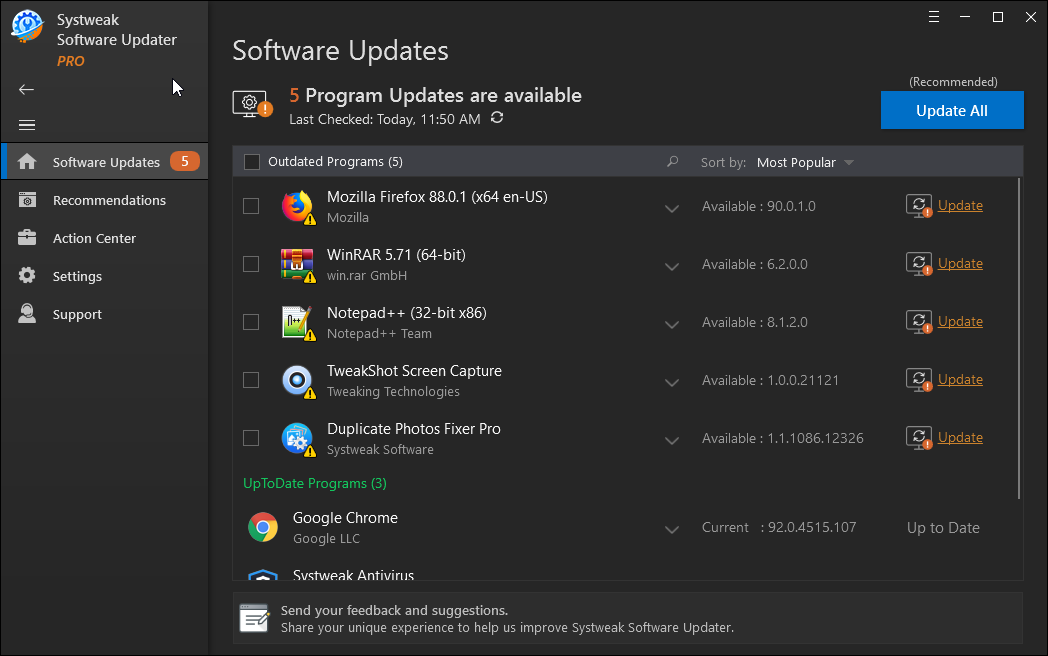
مرحله 3 : لیستی از برنامه هایی که می توانند به روز شوند روی صفحه ظاهر می شود. میتوانید روی دکمه «بهروزرسانی همه» کلیک کنید تا همه برنامهها بهطور همزمان بهروزرسانی شوند یا روی پیوند «بهروزرسانی» در کنار هر برنامه کلیک کنید تا بهصورت جداگانه بهروزرسانی شوند.
مرحله 4 : منتظر بمانید تا فرآیند تکمیل شود و همه برنامه های شما به آخرین نسخه موجود به روز شوند.

به روز رسانی با یک کلیک
در مقایسه با روند عادی به روز رسانی یک برنامه با جستجو، دانلود و نصب آخرین نسخه از اینترنت، این برنامه می تواند با یک کلیک بر روی دکمه Update کار را انجام دهد.
نقطه بازیابی را ایجاد می کند
این اپلیکیشن قبل از هر گونه تغییر، یک نقطه بازیابی ایجاد می کند تا در صورت بروز هر گونه اتفاق ناگوار پس از به روز رسانی اپلیکیشن ها، کاربران بتوانند به حالت پایدار برگردند.
نرم افزار رایگان محبوب را توصیه کنید
Systweak Software Updater دارای یک ماژول ویژه است که برنامه های محبوب خاصی را توصیه می کند که می توانند به صورت رایگان بر روی رایانه شخصی شما نصب شوند. این برنامه ها ابزارهای محبوبی هستند که توسط بسیاری در سراسر جهان مورد استفاده قرار می گیرند و استفاده از رایانه شخصی شما را آسان تر و جالب تر می کنند.
آسان برای استفاده و سریع
این برنامه دارای یک رابط بصری است که استفاده از آن ساده، سریع و راحت است.
امیدوارم که اهمیت بهروزرسانی همه برنامههای ما با سیستم عامل را درک کرده باشید. راه های مختلفی برای انجام این کار فهرست شده است، اما به نظر می رسد استفاده از Systweak Software Updater بهترین راه برای انجام آن بدون صرف زمان و تلاش زیاد باشد. علاوه بر بهروزرسانی برنامهها، این بهروزرسانیکننده برنامه نرمافزار رایگان مناسبی را نیز توصیه میکند و به دانلود/نصب از داخل خود برنامه کمک میکند.
ما را در رسانه های اجتماعی - فیس بوک ، توییتر و اینستاگرام دنبال کنید . برای هرگونه سوال یا پیشنهاد، لطفا در قسمت نظرات زیر با ما در میان بگذارید. ما دوست داریم با یک راه حل با شما تماس بگیریم. ما به طور مرتب نکات و ترفندهایی را همراه با پاسخ به مسائل رایج مرتبط با فناوری ارسال می کنیم.
این وبلاگ به کاربران کمک میکند تا با روشهای مختلف نحوه رفع خطای کد توقف 0xc000021 و بازگرداندن رایانههای شخصی ویندوزی خود به حالت عادی را پیدا کنند.
این وبلاگ به خوانندگان کمک می کند تا خطای 1152 "Extracting Files To The Temporary Location" را در ویندوز 11/10 برطرف کنند تا ثبات کلی سیستم را بهبود بخشند.
آیا می خواهید اسناد PDF خود را به PPTهای جذاب تبدیل کنید، اما نمی دانید چگونه می توان این کار را انجام داد؟ شما به طور تصادفی به اطلاعات درستی دست یافتید. در اینجا راه هایی برای انجام این کار وجود دارد.
قفل پویا ویژگی مخفی موجود در ویندوز 10 است. این قفل از طریق سرویس بلوتوث کار می کند. بسیاری از ما از این ویژگی جدید ویندوز 10 آگاه نیستیم. بنابراین، در این مقاله به شما نشان دادیم که چگونه می توانید این ویژگی را در رایانه شخصی خود فعال کنید و چگونه از آن استفاده کنید.
این وبلاگ به کاربران کمک می کند تا با روش های توصیه شده توسط متخصص، مشکل سطل بازیافت را در رایانه شخصی ویندوز 11 خود برطرف کنند.
این وبلاگ به خوانندگان با تمام روش های مهم برای رفع مشکلات Xvdd SCSI Miniport در ویندوز 10/11 کمک می کند.
این وبلاگ روی روشهای عیبیابی برای رفع پیام خطای Windows Cannot Connect to Printer در رایانه شخصی ویندوز تمرکز دارد.
این مقاله بر روی تمام قطعنامه ها در مورد نحوه رفع خطای "اجرای کد نمی تواند ادامه یابد زیرا vcruntime140 DLL از دست رفته است" در رایانه شخصی ویندوز تمرکز دارد.
اگر به دنبال نمایشگر PDF مناسب برای رایانه شخصی ویندوز خود هستید تا بتوانید با اسناد PDF خود به طور موثر کار کنید، این پست به شما کمک خواهد کرد.
این وبلاگ با ایجاد چند تغییر ساده به خوانندگان کمک می کند تا مراحل گرفتن اسکرین شات با وضوح بالا در ویندوز 11/10 را انجام دهند.








